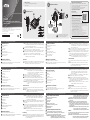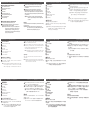A página está carregando...

Перемикач кабелю KVM 2-портового USB DisplayPort CS22DP
Comutador KVM de 2 portas USB DisplayPort CS22DP
CS22DP 2ポート USB DisplayPort ケーブルKVMスイッチ
CS22DP 2-포트 USB DisplayPort 케이블 KVM 스위치
CS22DP 2端口USB DisplayPort 接口KVM切换器
CS22DP 2 埠 USB DisplayPort Cable KVM多電腦切換器
www.aten.com
www.aten.com
www.aten.com
サポートお問合せ窓口:+81-3-5615-5811
www.aten.com
Phone: +82-2-467-6789
www.aten.com
技術服務專線:+886-2-8692-6959
A
製品各部名称
1
Micro USB電源ポート
2
ポート LED
3
コンソールポート
4
KVMケーブル
5
ワイヤードリモコン
6
USBキーボード/マウスコネクター
7
DisplayPortコネクター
8
オー ディオコネクター
B
ハードウェアのセットアップ
CS22DPをセットアップするには、次の手順に従ってください。
1
USBマウス、USBキーボード、モニター、マイク、スピーカーをCS22DPの各
ポートに 接 続してください 。
注 意:
USB
ポートはUSBデバイスの共有に使用できます。 その場合、USBデ
バイスとキーボードまたはマウスをUSBハブに接続し、このハブをキ
ーボードまたはマウスポートに接続してください。
2
KVMケーブルのDisplayPort、USB、オーディオコネクターを、セットアップす
るコンピューターのポートにそれぞれ接続してください。
3
(オプション)接続したUSBデバイスへの電源供給が十分ではない場合、USB
ケーブルをMicro USB 電源ジャックに接続して、別のUSB電源(例:PC、
USBハブ、DC 5V USB電源アダプターなど)から給電を行ってください。
注 意: USB Micro USBケーブルは同梱されていません。 製品情報に関する
詳細は、ATEN販売代理店にお問い合わせください。
操作方法
2台のコンピューター間を切り替えるには、ワイヤードリモコンのボタン*
を使用してください。
注*: 選択したPCポートのモニター再検出モードを有効/無効にするには、
リモートポートセレクターの押しボタンを3秒間長押しします。
A
하드웨어 리뷰
1
Micro USB 전원 포트
2
포트 LED
3
콘솔 포트
4
KVM 케이블
5
원격 포트 선택기
6
USB 키보드 및 마우스 커넥터
7
DisplayPort 커넥터
8
오디오 커넥터
B
하드웨어 설치
CS22DP
를 설치하려면 다음을 수행하십시오.
1
USB 마우스, USB 키보드, 모니터, 마이크 및 스피커를
CS22DP
의 해당
포트에 끼웁니다.
알림: USB 포트는 USB 주변장치 공유에 사용할 수 있습니다. 이를 위해
주변장치와 키보드 또는 마우스를 USB 허브에 끼운 후 허브를
키보드 또는 마우스 포트에 끼웁니다.
2
연결된 KVM 케이블의 DisplayPort, USB 및 오디오 커넥터를 설치 중인
컴퓨터의 해당 포트에 끼웁니다.
3
(옵션) 연결된 주변장치에 공급되는 전원이 충분하지 않은 경우 USB
케이블을 Micro USB 전원 잭에 연결하여 또 다른
USB
전원(예: PC,
USB 허브,
DC 5V USB
전원 어댑터)에서 전원을 공급 받으십시오.
알림:
USB와
Micro USB 연결 케이블은 이 패키지에 포함되어 있지
않습니다. 제품 정보는 ATEN 대리점에 문의하십시오.
작동
원격 포트 선택기 푸시 버튼*을 사용하여 두 컴퓨터 간을 전환합니다.
참고
*
: 원격 포트 선택 푸시 버튼을 3초간 길게 눌러 선택한 PC 포트의 모
니터 재감지 모드를 활성화/비활성화하십시오.
A
Огляд апаратного забезпечення
1
Порт живлення micro USB
2
Світлодіодні індикатори порта
3
Порти консолі
4
Кабелі KVM
5
Селектор віддаленого порту
6
Сполучувачі USB клавіатури і миші
7
Сполучувачі DisplayPort
8
Сполучувачі аудіо
B
Інсталяція апаратного забезпечення
Для налаштування CS22DP виконайте наступне:
1
Підключіть USB-мишу, USB-клавіатуру, монітор, мікрофон і
динаміки до відповідних портів на CS22DP.
Примітка: Порти USB
можна застосувати для периферійного
спільного користування USB. Для цього підключіть
периферійні пристрої та клавіатуру або мишу до
концентратора USB, а потім підключіть концентратор
до порту клавіатури або миші.
2
Підключіть сполучувачі DisplayPort, USB та аудіо приєднаних
кабелів KVM до відповідних портів на комп'ютерах, які ви
встановлюєте.
3
(Додатково) Якщо не вистачає живлення для приєднаних
периферійних пристроїв USB, підключіть кабель USB до гнізда
Micro USB, щоб отримати живлення з іншого джерела живлення
USB (тобто ПК, концентратора USB, адаптера живлення постійного
струму USB 5 В).
Примітка: До комплекту не входить кабель USB в Micro USB.
Зверніться до розповсюджувача ATEN по інформацію
про виріб.
Робота
Перемикайтеся між двома комп'ютерами за допомогою кнопки вибору
віддаленого порту*
Примітка*: безперервно натискайте кнопку вибору віддаленого
порту протягом 3 секунд, щоб увімкнути/вимкнути режим
виявлення монітора на вибраному порту ПК.
A
Vista do hardware
1
Porta de alimentação micro USB
2
LED das portas
3
Portas de consola
4
Cabos KVM
5
Seletor remoto de porta
6
Conectores de teclado e rato USB
7
Conectores DisplayPort
8
Conectores de áudio
B
Instalação do hardware
Para instalar o CS22DP, faça o seguinte:
1
Ligue o rato USB, o teclado USB, o monitor, o microfone e os altifalantes às
respetivas portas do CS22DP.
Nota: As portas USB podem ser utilizadas para partilha de periféricos USB.
Para o fazer, ligue os periféricos e o teclado ou rato ao concentrador
USB e, em seguida, ligue o concentrador à porta de teclado ou rato.
2
Ligue os conectores DisplayPort, USB e Áudio dos cabos KVM às respetivas
portas nos computadores que está a instalar.
3
(Opcional) Se a alimentação não for suficiente para os periféricos ligados
ao dispositivo, ligue um cabo USB ao conector de alimentação Micro USB
para obter energia de outra fonte de alimentação USB (isto é, um PC,
concentrador USB, transformador USB DC 5V).
Nota: Esta embalagem não inclui um cabo USB para Micro USB. Contacte
o seu revendedor ATEN para obter informações sobre o produto.
Operação
Utilize o botão do seletor remoto de porta* para alternar entre os dois
computadores.
Nota*: Mantenha o botão de pressão do seletor de porta remota premido
durante 3 segundos para ativar/desativar o botão de pressão de seleção
do monitor na porta do PC selecionada.
A
硬件检查
1
Micro USB电源端口
2
端口LED
3
控制台端口
4
KVM线
5
遥控器选择器
6
USB键盘和鼠标接口
7
DisplayPort接口
8
音频插孔
B
硬件安装
安装CS22DP时,请执行以下操作:
1
将USB鼠标、USB键盘、显示器、麦克风和扬声器等插入CS22DP上相应的
端口。
注意: USB端口可以用于USB外设共享。 为此,将外设以及键盘或鼠标插
入USB集线器,然后将集线器插入键盘或鼠标端口。
2
将所连接的KVM线的DisplayPort、USB和音频接头等插入您正在安装的电脑
上的相应端口。
3
(可选)如果所连接的USB外设供电不足,可以将一条USB线插入Micro USB
电源插孔以从另一个USB电源(即PC、USB集线器、DC 5V USB电源适配
器)获取电力。
注意: 此产品包中不提供USB-Micro USB线。 如需了解产品信息,请联系您
的ATEN经销商。
操作
使用遥控器选择器外接式按钮*来切换两台电脑。
注*:长按远程端口选择器按钮 3 秒钟,以启用/禁用所选 PC 端口的屏幕重新检
测模式。
A
硬體檢視
1
Micro USB 電源埠
2
LED指示燈
3
控制端連接埠
4
KVM 線材
5
外接式切換按鍵
6
USB 鍵盤及滑鼠連接頭
7
DisplayPort 連接頭
8
音訊連接頭
B
硬體安裝
欲安裝 CS22DP,請執行下列步驟:
1
將 USB 滑鼠、USB 鍵盤、螢幕、麥克風和喇叭連接頭插入 CS22DP相對應
的連接埠。
附註:CS22DP的USB 埠可用於 USB 周邊分享裝置。 若要共用,請將USB
周邊分享裝置以及鍵盤或滑鼠連接至USB 集線器,然後將集線器連
接至CS22DP的鍵盤或滑鼠連接埠。
2
將KVM 線材的 DisplayPort、USB 和音訊連接頭連接至欲操作電腦上相對應
的連接埠。
3
(選擇性步驟) 若您連接的USB 周邊分享裝置造成CS22DP電力不足,請將 USB
線材的一端連接至CS22DP的 Micro USB 電源埠,另一端連接至可供電的USB
埠 (例:PC、USB 集線器、DC 5V USB 電源轉換器)以取得電源。
附註:本產品包裝中不包含 USB 轉 Micro USB 線材。 如需相關產品資訊,
請聯絡您的 ATEN產品供應商。
操作方式
請使用外接式切換按鍵*切換操作兩部電腦
提醒*:
長按外接式線控器的切換按鍵3秒,以啟用/停用所選 PC 埠的螢幕重新檢測
模式。
www.aten.com
电话支持:
+86-400-810-0-810
-
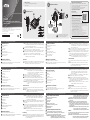 1
1
-
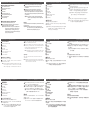 2
2
ATEN CS22DP Manual do usuário
- Tipo
- Manual do usuário
- Este manual também é adequado para
em outras línguas
- español: ATEN CS22DP Manual de usuario
- français: ATEN CS22DP Manuel utilisateur
- italiano: ATEN CS22DP Manuale utente
- English: ATEN CS22DP User manual
- русский: ATEN CS22DP Руководство пользователя
- Deutsch: ATEN CS22DP Benutzerhandbuch
- 日本語: ATEN CS22DP ユーザーマニュアル